-
![]() Windows向けデータ復旧
Windows向けデータ復旧
- Data Recovery Wizard Free購入ダウンロード
- Data Recovery Wizard Pro 購入ダウンロード
- Data Recovery Wizard WinPE購入ダウンロード
- Partition Recovery購入ダウンロード
- Email Recovery Wizard購入ダウンロード
- おまかせデータ復旧サービス
概要:
ここでは、GIFファイルと、MacとWindowsでGIFファイルにアクセスする方法について説明します。また、GIFファイルの利点と欠点についても説明しますので、このファイル形式についてより深く理解することができます。最後のセクションでは、GIFとPNGの違いについて詳しく説明します。
GIFとしても知られるFull Graphics Interchange Formatは、画像や短いアニメーションを圧縮する方法として、インターネットサービスプロバイダのCompuServeによって1987年に作成されたデジタルファイル形式です。GIFは、可逆データ圧縮標準であるため、圧縮中に情報が失われることがなく、グラフィックファイルの伝送および保存フォーマットとして急速に人気を博しました。
各GIF画像は、24ビットRGB色空間から描画された最大256の異なる色のパレットを参照することができます。実際、GIFは小さな画像であることが多く、ユーザーの大半はソーシャルメディア共有用のアニメーショングラフィックを作成するためにGIFを使用しています。
この文章では、GIFファイルが何に使われるのか、MacとWindowsでGIFファイルを開く方法を紹介します。このファイル形式についてもっと知っていただくために、GIFファイルの長所と短所も挙げます。GIFとPNGの違いを知りたい方は、最後のパートで詳しく説明します。
基本的に、GIFはオンラインアニメーションを作成するために使用することができ、GIFはソーシャルメディアユーザーの間で人気があります。GIFファイルは、限られた色数しか表示できないため、高品質の写真を保存するようには設計されていません。その代わり、GIFは限られた色、鮮明なエッジ、線を持つデザインやロゴに最適です。
GIFはあなたに何をもたらすのか?以下のヒントがその答えです:
ソーシャルメディア・ユーザーのために:
広告デザイナー向け:
最新のmacOSベースシステムを使用しているMacユーザーにとって、直接プレビューアでGIFファイルを開くことができ、またはSafariで簡単にGIFファイルを開くことができます。このパートでは、MacでGIFファイルを開くための2つの方法を紹介します。
この方法は簡単で、ほとんどのGIFファイルはSafariで直接開くことができます。それでは、MacでSafariを使ってGIFファイルを開く方法を確認してみましょう:
ステップ1. MacでターゲットGIFファイルを見つけて見つけます。
ステップ2.ターゲットGIFファイルを右クリックして「プログラムから開く」を選択し、「Safari」をクリックします。GIFファイルはすぐにサファリで再生されます。
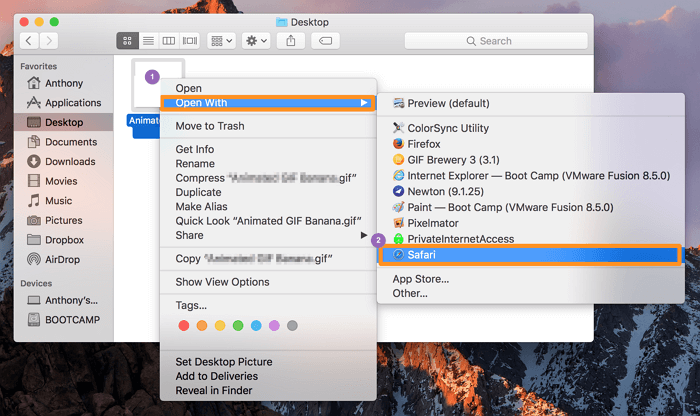
この方法は手っ取り早く、また基本的な方法である。ほとんどのMacユーザーはこの方法でGIFファイルを開きます:
ステップ1.MacでGIFファイルを見つけます。
ステップ2.GIFファイルをクリックし、スペースキーを押すと、GIFファイルが開かれ、すぐに再生されます。
注: Macで削除されたGIFファイルを復元したい場合、EaseUS Data Recovery Wizard for Macをダウンロードするのが賢明な解決策です。
GIFは広く使われており、Windows上でデフォルトのアプリケーションを使ってGIFファイルを開くのも非常に簡単です。ここでは、Windowsで写真アプリとMicrosoft Edgeを使ってGIFファイルを開く方法を紹介します。
この方法はMacでの方法と似ている。MacではSafariで、WindowsではMicrosoft EdgeでGIFファイルを開くことができます。
ステップ1.PCでGIFファイルを見つけます。
ステップ2.GIFファイルを右クリックし、「プログラムから開く」を選択します。
Windowsの写真アプリケーションは、Windows OSのデフォルトの写真ビューアであり、ほとんどの写真は写真で開くことができます:
ステップ1. PC上でGIFファイルを探します。
ステップ2. GIFファイルを右クリックし、「プログラムから開く」を選択します。
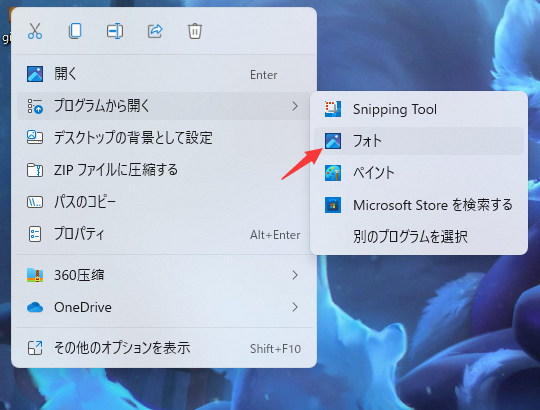
注:誤ってWindows上でGIFファイルを削除した場合、またはGIFファイルが破損/損傷している場合、破損したGIFファイルを修復するためにEaseUS GIF修復ソフトウェアを試してみてください。
もしかしたら、GIFファイルを選ぶべきかどうか迷っているかもしれません。このセクションでは、GIFファイルのメリットとデメリットを紹介します:
プラス:
マイナス:
PNGファイルも非常に人気があり、GIFファイルとPNGファイルの違いを学ぶのに役立つ表を提供します。
| GIF | PNG |
| アニメーションをサポート | アニメーションをサポートしない |
| 小型 | GIFより大きい |
| 256色の限られた色域 | 何千色もの色を提供 |
| MIMEタイプはimage/gif | MIMEタイプはimage/png |
| レイヤーとマルチページングをサポート | レイヤーとマルチページングをサポートしない |
画像が破損して開けない場合、EaseUSプロフェッショナル画像修復ソフトを使って修復することができます。
Step 1.「ピクチャー修復」で「画像の追加」を選択し、修復するピクチャーを追加します。
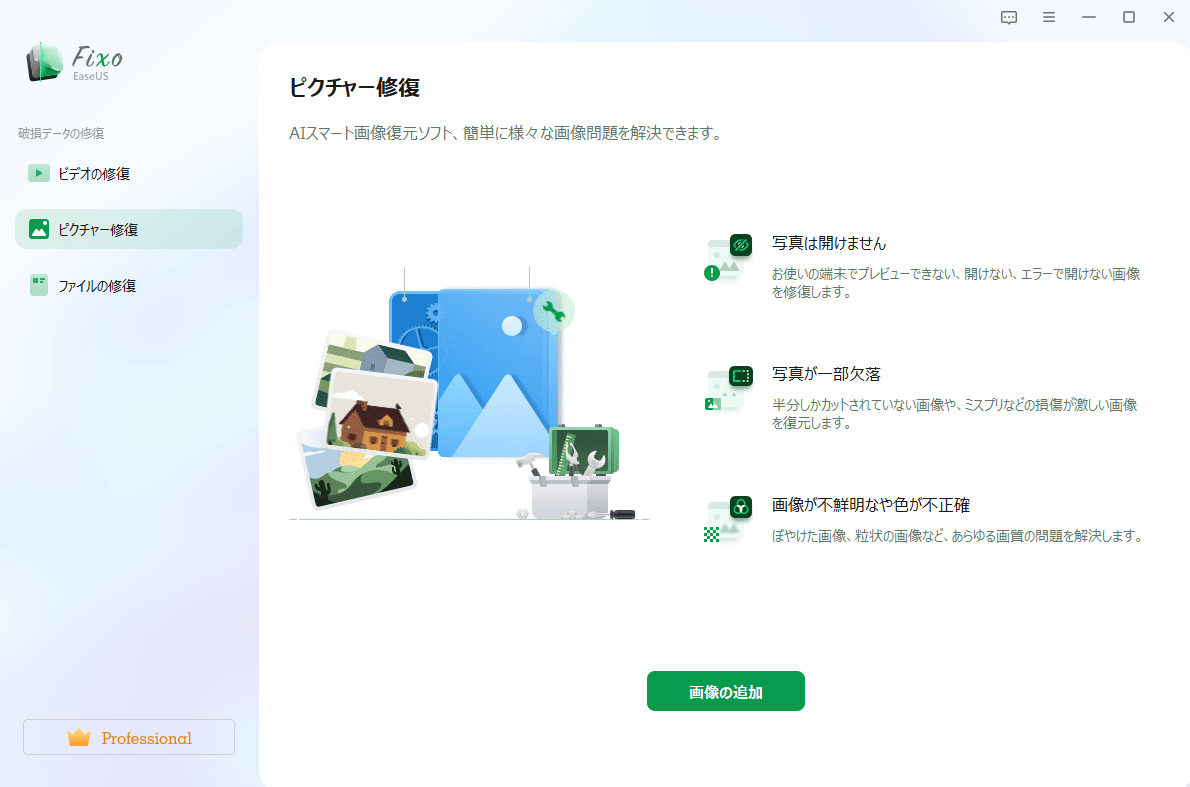
Step 2.追加されたら、「すべてを修復」を選択して修復処理を開始します。画像のサイズや損傷の程度によって、しばらく時間がかかります。
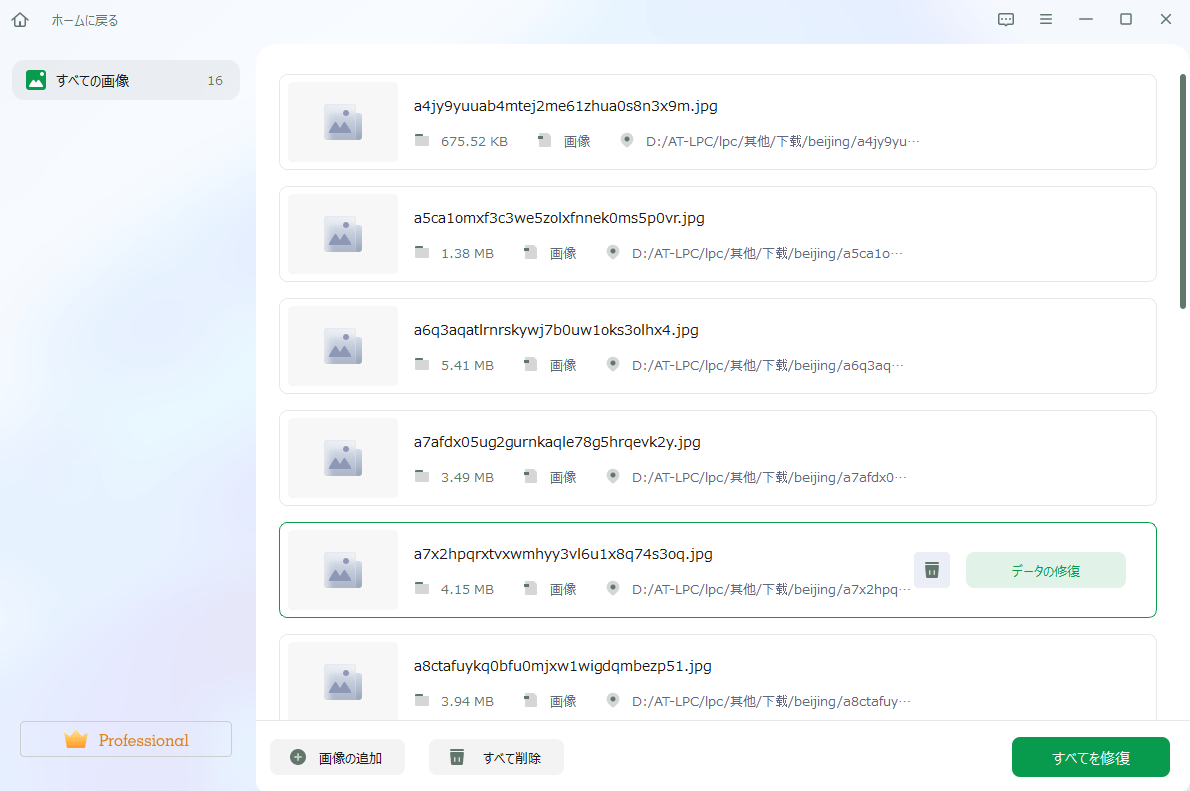
Step 3.修復完了後にプレビューやダウンロードが可能です。
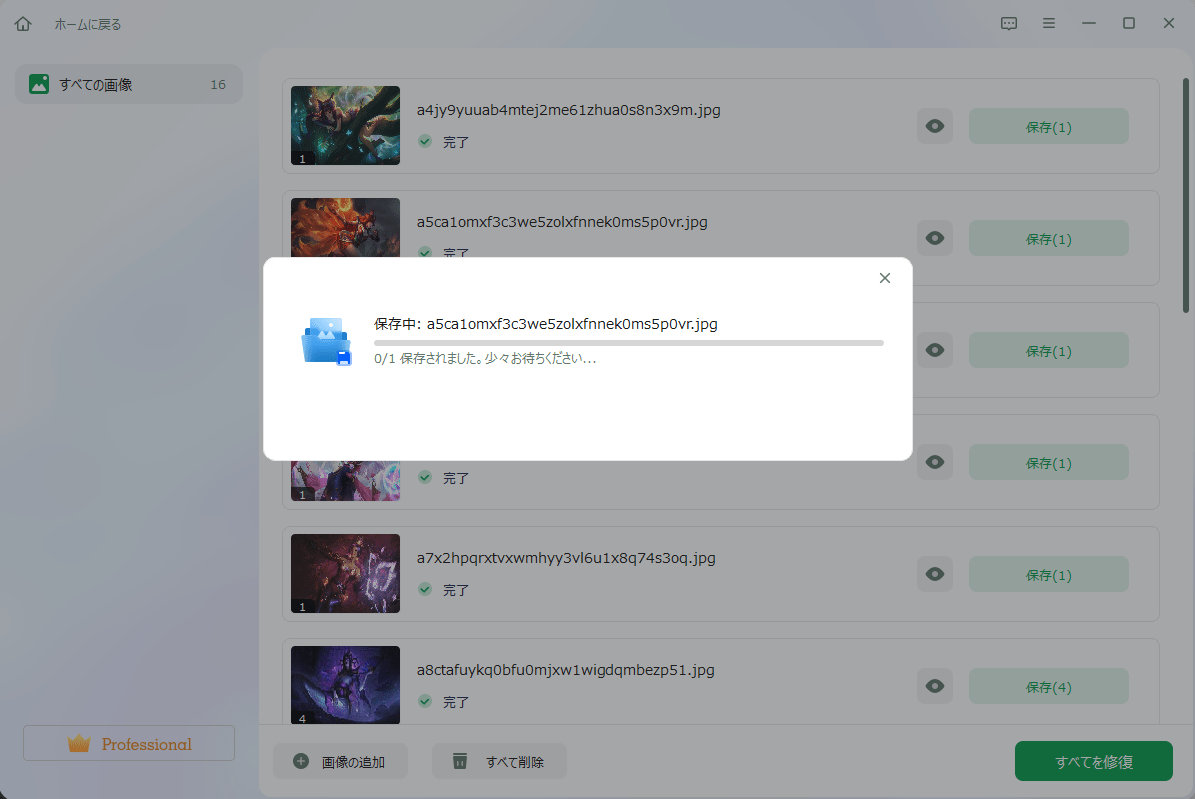
GIFファイルに関するすべての重要なメッセージをご理解いただけたと思います。WindowsコンピュータやMacデバイスで重要なGIFファイルを紛失した場合、EaseUSのGIF復元プログラムで削除されたGIFファイルを復元してみてください。